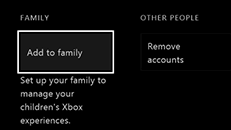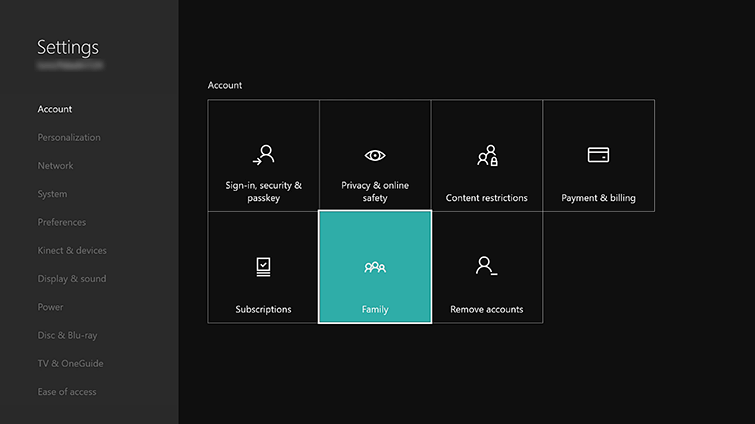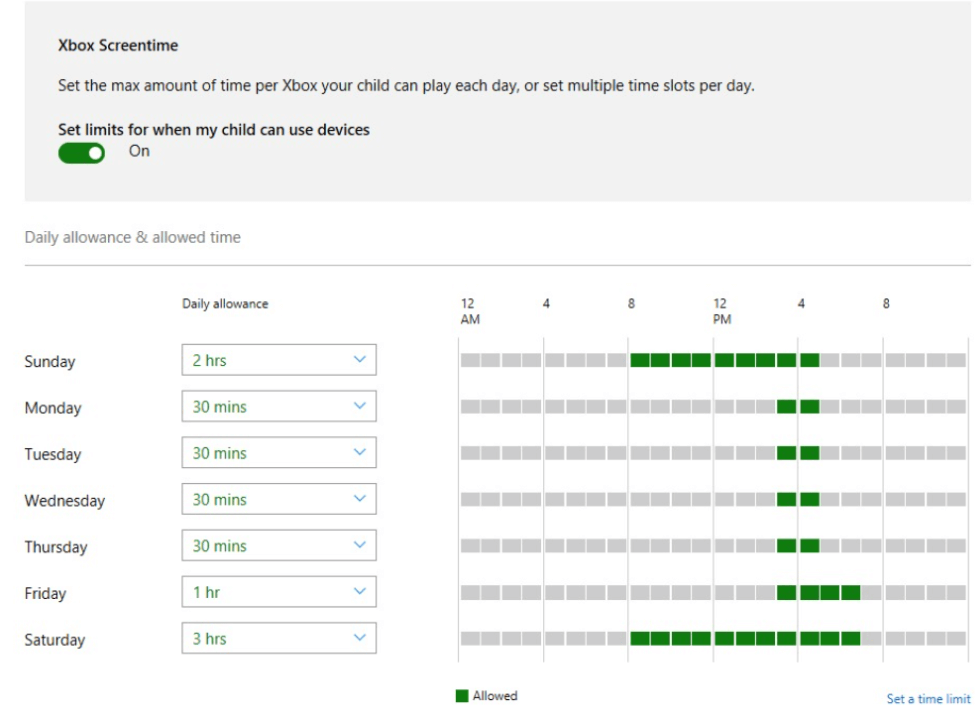Купили вашему ребенку консоль Xbox на это Рождество? Большой! Теперь вам нужно обеспечить безопасность своих детей, предоставляя им доступ к Xbox One для детей. Игровой мир предоставляет вам множество вариантов игр , не гарантируя, что контент будет удобен для детей. Что нам нужно сделать, как родителям или взрослым, в случае, если игры Xbox для детей находятся под наблюдением.
В этой статье мы обсуждаем меры, которые необходимо предпринять для Xbox One для детей, когда мы передаем им управление. Единственной целью игровой консоли должно быть развлечение, и это должны поддерживать взрослые дома. Поскольку Xbox поставляется с несколькими опциями, которые могут эффективно контролировать использование детьми, мы должны знать о них.
Мы перечислили моменты, о которых следует позаботиться во время настройки Xbox -
1. Создайте учетную запись Microsoft для ребенка:
Поскольку Microsoft предлагает отличные инструменты для отслеживания и обеспечения безопасности вашего ребенка в Интернете. Начнем с создания учетной записи Microsoft для себя и ребенка. Если у вас уже есть учетная запись Outlook, Hotmail или Xbox, вы можете ее использовать. Плюс этих советов в том, что некоторые из них также будут работать с Windows при использовании той же учетной записи Microsoft.
Чтобы создать учетную запись Microsoft для использования на Xbox для детей, начните с подключения Xbox к домашнему Интернет-соединению. Дочерняя учетная запись Microsoft подразделяется на три типа:
- Молодой: младше 8 лет.
- Ребенок: В возрасте 8-12 лет.
- Подросток: В возрастной группе 13-17 лет.
Чтобы легко присоединиться к вашей семейной группе, создайте учетную запись для детей на сайте family.microsoft.com.
Здесь вы можете добавить адрес электронной почты вашего ребенка, а затем использовать его на Xbox One. Как только вы закончите с этим, внесите изменения в настройки для отслеживания активности.
- Выберите « Отчеты об активности», чтобы проверить активность ребенка на устройствах Windows и Xbox One для детей, на которых используется учетная запись.
- Выберите определенные веб-сайты в браузере Edge, которые будут разрешены для просмотра.
- Измените настройки приложения на определенный возраст, чтобы ваши дети могли просматривать только избранные игры Xbox One для детей.
- Выберите время использования экрана, чтобы установить ограничение экрана, на котором дети играют в игры Xbox для детей.
- Самое главное, выберите для своего ребенка функцию « Найди ребенка на мобильном устройстве с Windows 10».
2. Настройте профиль для ребенка:
Когда вы настраиваете Xbox в первый раз, вам будет предложено ввести адрес электронной почты, поэтому укажите данные своей учетной записи. Позже создайте себе профиль вместе с тегом игрока.
Создайте детскую учетную запись Xbox -
Здесь вы можете добавить учетную запись Microsoft Child.
- Перейдите к кнопке Xbox в верхней части геймпада. Это открывает меню руководства.
- Выберите Система> Настройки> Учетная запись.
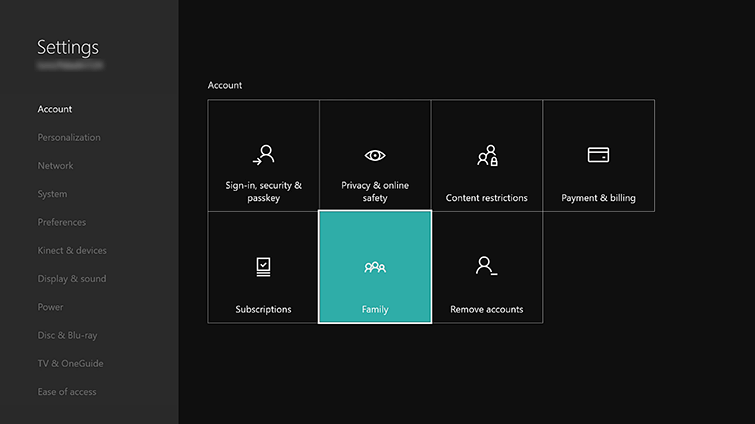
- Перейдите в « Настройки семьи» , где вы можете добавить дочернюю учетную запись в разделе « Управление членами семьи».
- Здесь нажмите « Добавить в семью». Теперь нажмите « Добавить». Введите адрес электронной почты ребенка.
- Теперь требуется подтверждение от родителей, прежде чем учетная запись ребенка сможет использовать Xbox на любом устройстве - ПК, мобильном телефоне или консоли Xbox. Как только вы дадите согласие на использование учетной записи Xbox, ребенок будет готов использовать эту учетную запись для игры на Xbox.
Как только вы закончите с этими шагами, вы будете готовы использовать учетную запись ребенка на Xbox. консоль.
3. Настройте параметры конфиденциальности:
По мере того, как вы продвигаетесь в создании профиля для своего ребенка, вам также необходимо позаботиться о безопасности ребенка при использовании Xbox. Для этого вам нужно вернуться к родительской учетной записи на вашем компьютере. Здесь вы можете изменить настройки учетной записи вашего ребенка и синхронизировать другие устройства.
- Приложения и игры. Добавьте возрастное ограничение, которое будет определять, в какие игры Xbox разрешено играть ребенку. Этот шаг в качестве возрастного ограничения поможет сохранить доступ ребенка к играм только для детей. Ограничение покажет вам только соответствующие возрасту игры Xbox для детей и приложения.
- Просмотр веб-страниц - фильтр поможет вам решить, какие веб-сайты разрешено открывать на Xbox One для детей. Вы можете заблокировать определенные веб-сайты или разрешить ребенку использовать некоторые из них для просмотра веб-страниц.
4. Приобрести ключ доступа:
Настройка 6-значного ключа доступа гарантирует, что каждый раз, когда ребенок захочет совершить покупку, он будет просить вас об этом. Таким образом, проясняя, что такое покупка, и отслеживая активность ребенка. Этот ключ доступа на Xbox для детей также не позволяет детям вносить изменения в настройки. Чтобы включить эту функцию, перейдите в раздел «Конфиденциальность и безопасность в Интернете» в настройках консоли Xbox. Теперь перейдите в раздел «Конфиденциальность Xbox Live», где вы сможете просмотреть подробные сведения и настроить. В разделе Купить и скачать включите опцию Спросить родителя .
5. Ограничение экранного времени:
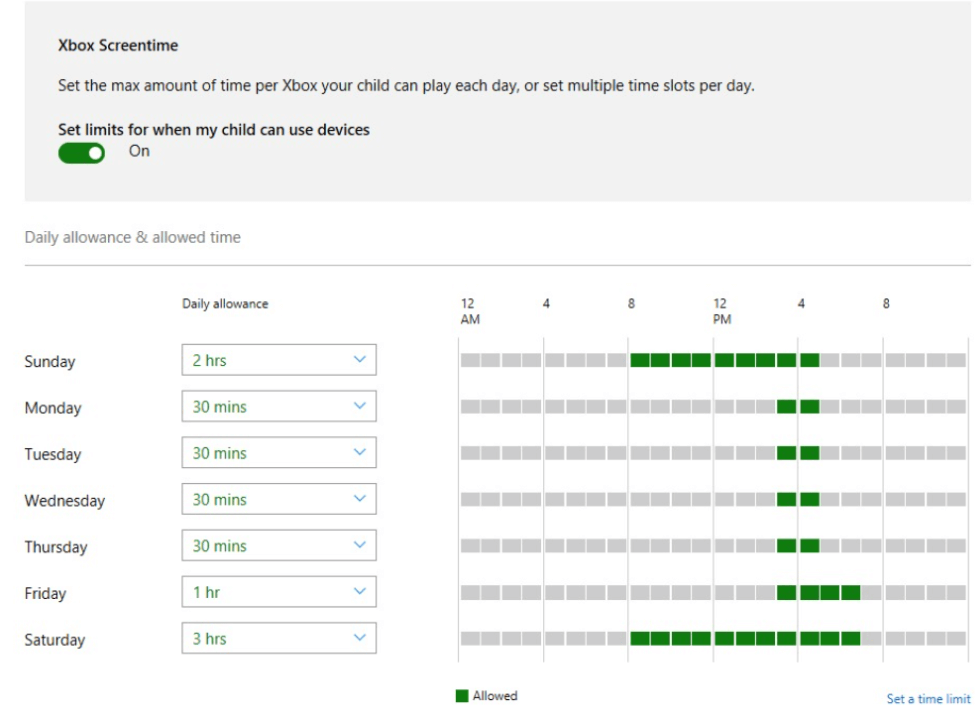
В учетной записи родителя вы можете установить время экрана для вашего ребенка, чтобы играть в игры Xbox для детей в течение определенного периода времени. Чтобы установить ограничение по времени использования экрана, перейдите в свою учетную запись, а затем откройте учетную запись ребенка. Здесь, в разделе «Время экрана», установите переключатель «Время экрана Xbox» в положение «Включено». Под параметрами отображается недельный график, и вы можете установить время для каждого дня.
Уведомление проинформирует ребенка, когда они достигнут лимита времени. По истечении указанного времени учетная запись будет заблокирована, и только разрешение от родительской учетной записи сможет разблокировать ее.
Заключение:
Это лучшие способы обеспечения безопасности детей в сети при использовании консоли Xbox. Советы помогут всем, кто получил Xbox One for kids в качестве подарка к этим праздникам. Мы надеемся, что это пошаговое решение поможет вам изменить настройки Xbox, чтобы дети могли безопасно играть в игры Xbox для детей.
Нам нравится слышать от вас
Поделитесь с нами своим мнением о том, как сделать Xbox безопасным для детей, в разделе комментариев ниже. Также оставляйте свои мнения и вопросы в разделе комментариев ниже. Мы будем рады предложить вам решение. Мы регулярно публикуем советы и рекомендации, а также решения общих проблем, связанных с технологиями. Подпишитесь на нашу рассылку, чтобы получать регулярные новости о мире технологий. Следуйте за нами в Facebook , Twitter , LinkedIn и YouTube и делитесь нашими статьями.
Статьи по Теме
Шаги по публикации игр на Xbox One.
Создайте учетную запись Xbox Live в Windows 10.
Советы по Xbox One по улучшению игрового процесса.